Jak skonfigurować VPN na urządzeniach z Androidem - czy to łatwe? Użytkownicy, którzy chcą pobrać aplikację, która jest ograniczona ze względu na ich lokalizację, połączyć się z siecią firmową podczas wakacji lub po prostu chcą zachować bezpieczeństwo, korzystając z publicznego Wi-Fi, mogą skorzystać z VPN na swoim smartfonie. Najlepsze opcje to NordVPN* i CyberGhost* (świetna cena). Oto przewodnik po jak skonfigurować VPN na urządzeniu z systemem Android.
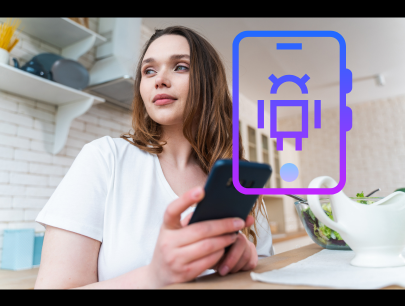
Musisz się upewnić, że twoje urządzenie nie ma wbudowanego Android VPN dla bezpiecznego przeglądania stron internetowych, a jeśli nie, możesz kontynuować czytanie, aby dowiedzieć się, jak możesz skonfigurować VPN na swoim urządzeniu z Androidem.
Wirtualna sieć prywatna (VPN) przekierowuje ruch internetowy poprzez tunelowanie go do serwera VPN lub komputera znajdującego się w innej lokalizacji - powodem tego jest bezpieczeństwo i prywatność online. Kiedy użytkownik zmienia trasę ruchu i ukrywa go przed publicznym wi-fi, intruzom może być trudno szpiegować jego pliki i inne poufne informacje osobiste.
Jednocześnie niektórzy używają połączenia VPN, aby ukryć swoją lokalizację i odblokować zablokowane usługi. Na przykład serwisy streamingowe takie jak Hulu, BBC iPlayer czy Netflix mogą nie być dostępne w kraju, który odwiedzasz. Użycie wirtualnej sieci prywatnej pozwoli Ci zamaskować swoje IP i uzyskać dostęp do treści, gdziekolwiek jesteś, nawet w zablokowanym kraju.
Nasz przewodnik po VPN dla początkujących pomoże Ci skonfigurować VPN w urządzeniu z systemem Android. Nie jest to wcale takie trudne; ale czym jest VPN, dlaczego powinieneś go używać? Na te i inne pytania staramy się tutaj odpowiedzieć.
Telefon z systemem Android obsługuje kilka rodzajów protokołów VPN. Są to IPSec, PPTP i L2TP. Skoro już wiesz, czym jest i jak działa VPN, czy wiesz, jak go skonfigurować? Masz kilka możliwości.
Total Time: 10 minutes

Telefon z systemem Android obsługuje kilka rodzajów protokołów VPN. Są to IPSec, PPTP i L2TP.
Skoro już wiesz, czym jest i jak działa VPN, czy wiesz, jak go skonfigurować? Masz kilka możliwości.
Najpierw omówimy, jak to zrobić ręcznie, korzystając z ustawień telefonu z systemem Android:
Wejdź do aplikacji Ustawienia
Przejdź do > Sieci zwykłe i bezprzewodowe > Więcej
Wybierz VPN
W prawym rogu zobaczysz znak "+", kliknij na niego
Administrator sieci poda Ci informacje o VPN, wybierz żądany protokół i wpisz wszystkie niezbędne informacje w odpowiednich polach
Następnie zapisz
Połącz się, wracając do ustawień VPN, wybierz swój VPN
Zostaniesz poproszony o podanie danych do logowania
Możesz włączyć ikonę menu z trzema kropkami, aby ustawić swoją sieć VPN jako zawsze włączoną
Najlepszym sposobem na skonfigurowanie VPN na Androidzie jest skorzystanie z aplikacji VPN. Jest kilka opcji, a my pomyśleliśmy, że możesz spróbować NordVPN* lub CyberGhost*.
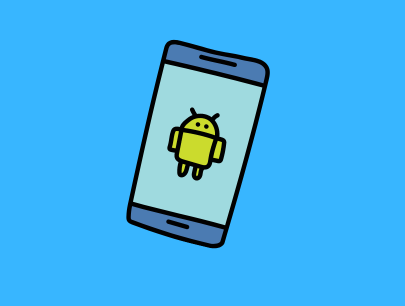
CyberGhost i NordVPN to wiodący wybór, jeśli chodzi o VPN dla użytkowników Androida. Możesz też udostępnić konto na różnych urządzeniach, takich jak iPhone, komputer, Mac, Linux czy router domowy. Możesz też korzystać z innych usług VPN, a wszystko zależy od Twoich preferencji i potrzeb.
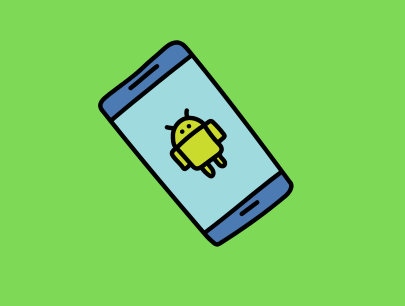
System Android nie ma wbudowanej obsługi serwerów OpenVPN. Jeśli korzystasz z sieci OpenVPN, musisz pobrać i zainstalować OpenVPN Connect, aplikację innej firmy. Aplikacja OpenVPN może działać na Androidzie w wersji 4.0 lub wyższej i nie wymaga roota. Aby połączyć się z siecią Open VPN na smartfonie ze starszą wersją systemu Android, musisz najpierw go rootować.
Niezależnie od tego, z jakiej aplikacji VPN ostatecznie korzystasz, ustawienia są bardzo proste i wyglądają następująco:
Wejdź do Google Play i pobierz aplikację
Otwórz aplikację i postępuj zgodnie z instrukcjami, aby ją zainstalować
I to jest właśnie to. Tak po prostu.
Z pomocą najbardziej popularnego VPN dla Androida, możesz połączyć swoje urządzenie z bezpiecznym połączeniem w sieci. VPN może Ci pomóc na wiele sposobów, na przykład umożliwiając Ci dostęp do stron internetowych z ograniczeniami geograficznymi, zapewniając bezpieczeństwo danych, ukrywając Twój adres IP i chroniąc Twoją aktywność w sieci publicznej, a także wiele innych.
Jeśli chcesz wiedzieć więcej, możesz wejść do Internetu i porównać wiodące serwery VPN dla Androida, takie jak NordVPN vs ExpressVPN, aby móc wybierać spośród najlepszych dostawców usług VPN.
What is VPN not working on my phone?
Jest kilka powodów, dla których VPN nie działa na Androidzie:
PN może nie odpowiadać potrzebom wszystkich. Wielu użytkowników radzi sobie bez nich. Jednak w sytuacjach, gdy jest on potrzebny, warto wiedzieć, jak go zainstalować i używać, a także wiedzieć, któremu z nich można zaufać, szczególnie w przypadku odpowiedniego VPN-u dla Androida.
VPN-y są idealne, gdy chcesz być zabezpieczony w sieci, a w sieci możesz znaleźć wiele darmowych wersji próbnych. Najlepiej jednak trzymać się od nich z daleka i unikać przesyłania zbyt dużej ilości danych za pośrednictwem tych darmowych sieci.
Wiele z nich może stanowić zagrożenie dla Twojego bezpieczeństwa online, dlatego zaleca się korzystanie z płatnych wersji. Darmowe są najlepsze do ogólnego przeglądania stron internetowych, ale nie chcesz, aby w sieci były otwarte Twoje wrażliwe dane osobowe, takie jak dane bankowe, numery ubezpieczenia społecznego i inne.
Dla niektórych VPN może spowolnić ich połączenie. W sieci szerokopasmowej może być ono naprawdę szybkie. Jednak w przypadku sieci komórkowej możesz doświadczyć spowolnienia prędkości. W tym przypadku VPN może przynieść więcej szkody niż pożytku. Zastanów się jednak nad swoimi wyborami i upewnij się, że używasz go w swoim najlepszym interesie i wiesz jak skonfigurować VPN na Androida.

Michael jest dyrektorem generalnym VPNOnline.com, jednej z najszybciej rozwijających się firm medialnych w przestrzeni cyberbezpieczeństwa. VPNOnline został założony w 2019 roku po tym, jak Michael konsultował się z wieloma firmami z listy Fortune 500 i stwierdził, że wielu ich pracowników było pozbawionych wiedzy na temat cyberbezpieczeństwa.